Emule clássicos do Sega Game Gear no Steam deck
Liberte o jogador que há em você: jogue clássicos do Game Gear no seu Steam Deck
O Sega Game Gear, uma maravilha portátil dos anos 90, agora encontra um novo lar no Steam Deck graças ao EmuDeck. Este guia orienta você na instalação do EmuDeck, na transferência de ROMs e na otimização do desempenho para uma experiência de jogo retro impecável. Também abordaremos Decky Loader e Power Tools para maior controle.
Antes de começar: preparativos essenciais
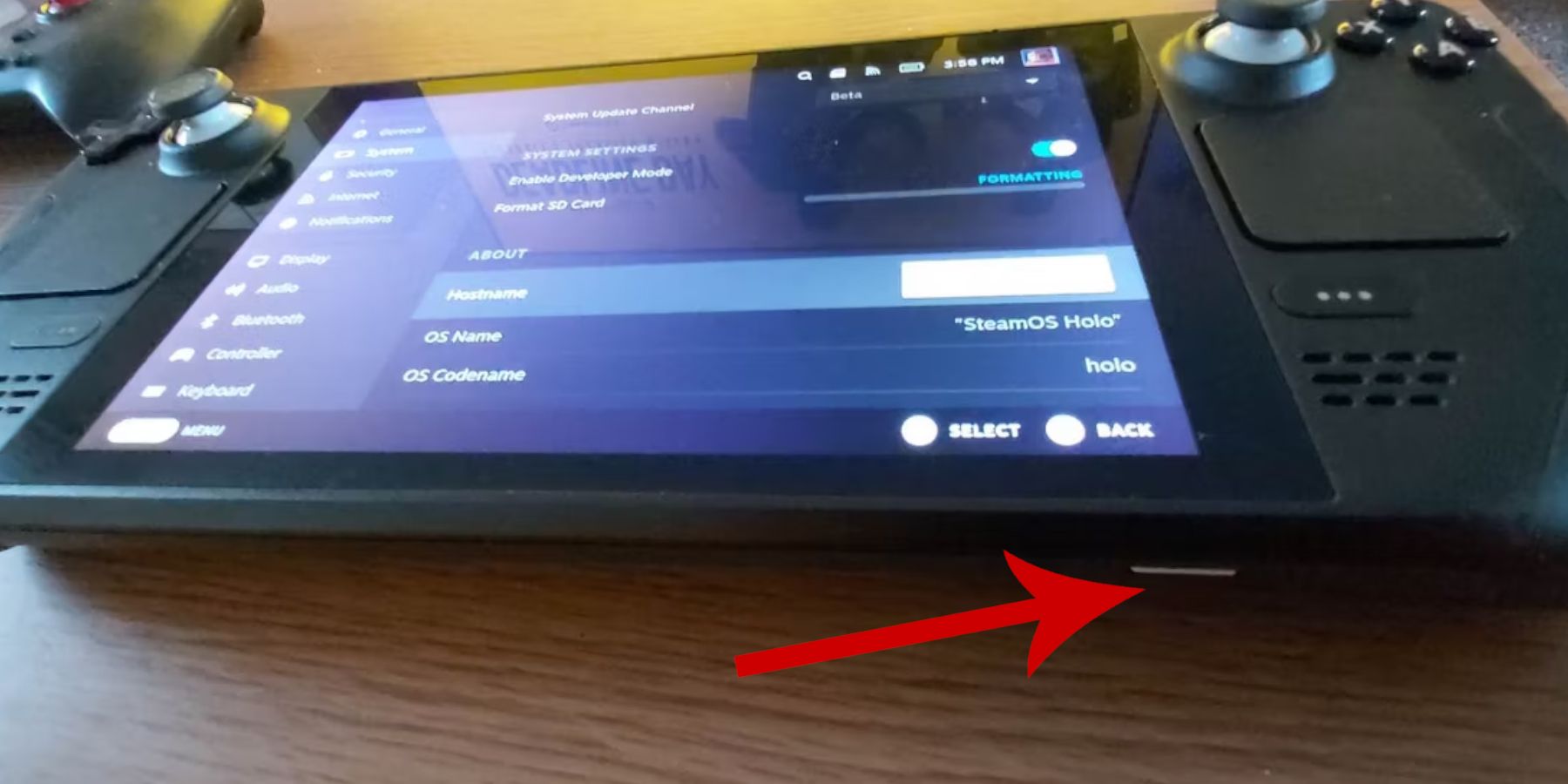 Antes de mergulhar nos jogos retrô, certifique-se de ter seguido estas etapas:
Antes de mergulhar nos jogos retrô, certifique-se de ter seguido estas etapas:
- Ativar modo de desenvolvedor: Navegue até Steam > Sistema > Configurações do sistema > Ativar modo de desenvolvedor. Em seguida, no menu Desenvolvedor, habilite a Depuração Remota CEF. Reinicie seu Steam Deck.
- Equipamento essencial: Um cartão microSD A2 (ou HDD externo conectado via dock) é crucial para armazenar ROMs e emuladores, mantendo seu SSD interno livre para jogos Steam. Um teclado e um mouse simplificam significativamente as transferências de arquivos e o gerenciamento de arte. Lembre-se de obter legalmente seus ROMs do Game Gear.
Instalando o EmuDeck em seu Steam Deck
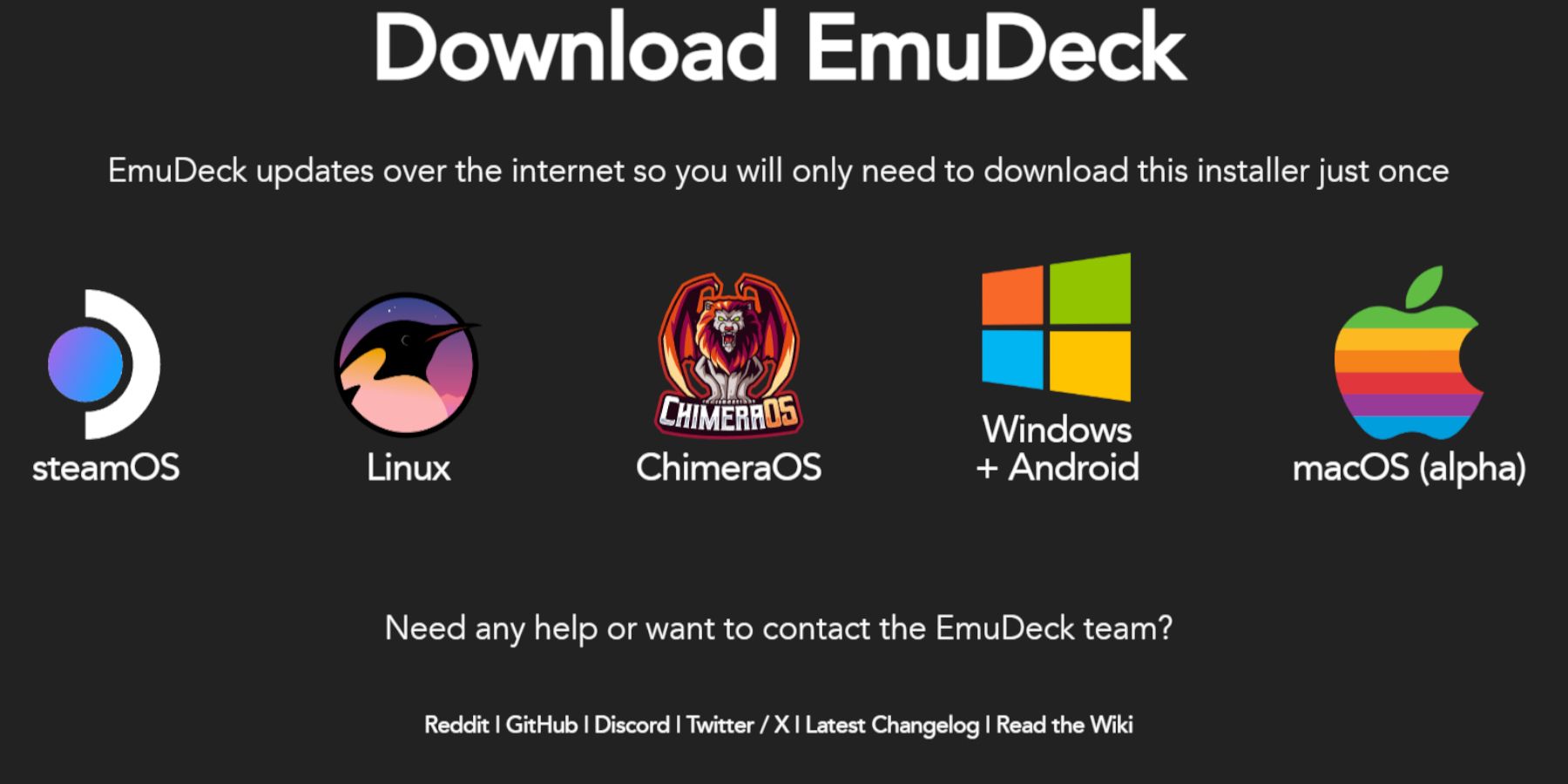 Vamos colocar o EmuDeck em funcionamento:
Vamos colocar o EmuDeck em funcionamento:
- Mudar para o modo Desktop (botão Steam > Ligar > Mudar para Desktop).
- Abra seu navegador preferido e baixe o EmuDeck em seu site oficial.
- Escolha a versão do SteamOS e "Instalação personalizada". Selecione seu cartão SD como local de instalação principal.
- Selecione os emuladores desejados (RetroArch, Emulation Station, Steam ROM Manager são recomendados). Ative "Salvar automaticamente".
- Conclua a instalação.
Configurações rápidas do EmuDeck:
Dentro do EmuDeck, acesse as Configurações Rápidas e garanta:
- O salvamento automático está ativado.
- A correspondência de layout do controlador está habilitada.
- Sega Classic AR está definido para 4:3.
- Os dispositivos portáteis LCD estão ativados.
Transferindo suas ROMs do Game Gear e usando o Steam ROM Manager
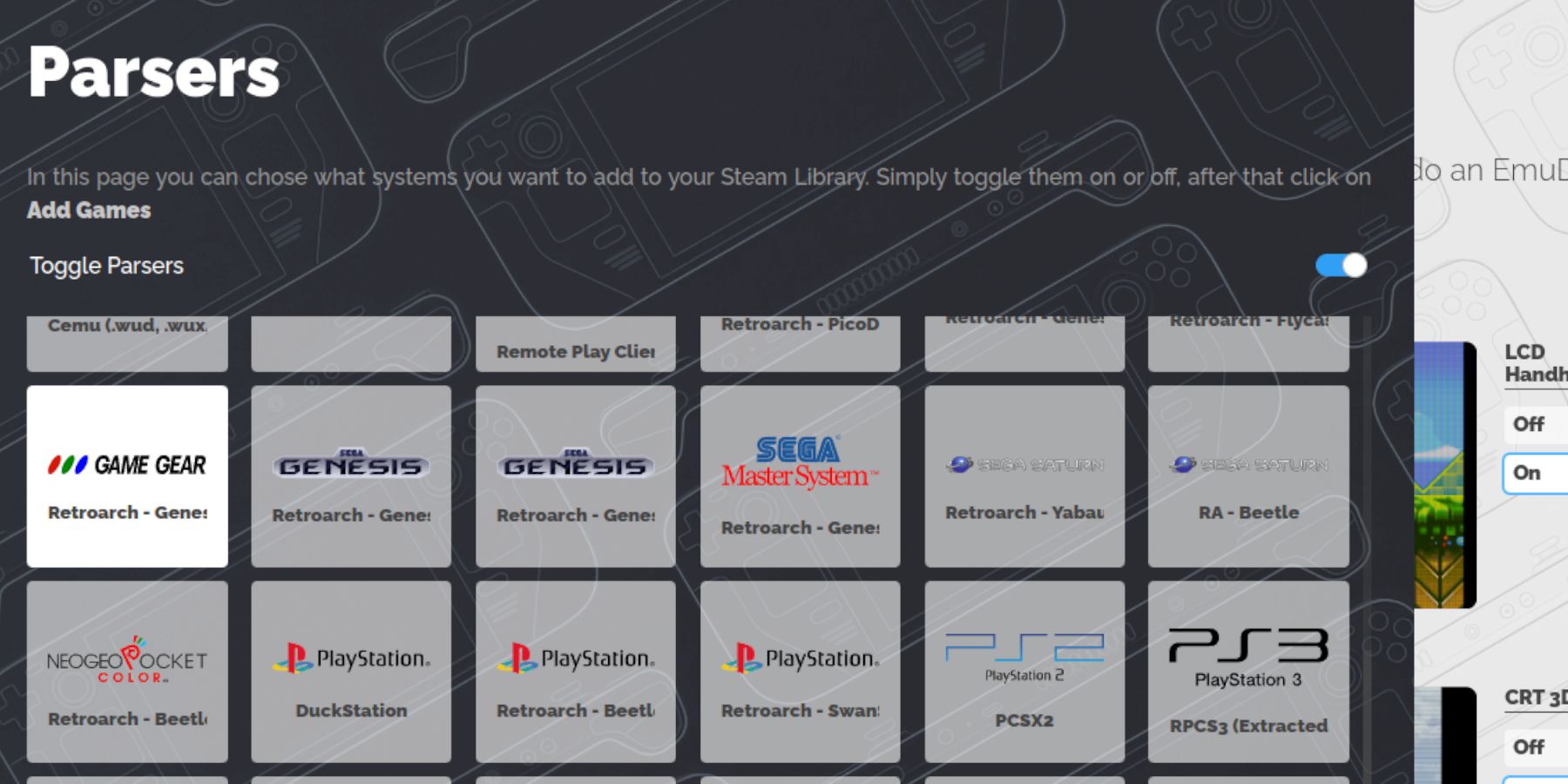 Hora de adicionar seus jogos:
Hora de adicionar seus jogos:
- No modo Desktop, use o Dolphin File Manager para navegar até
Primary > Emulation > ROMs > gamegear. - Transfira suas ROMs do Game Gear para esta pasta.
- Abra o EmuDeck e inicie o Steam ROM Manager. Siga as instruções na tela, selecionando o ícone do Game Gear como seu analisador. Adicione e analise seus jogos, garantindo que a arte seja atribuída corretamente, e salve no Steam.
Solução de problemas de arte faltante
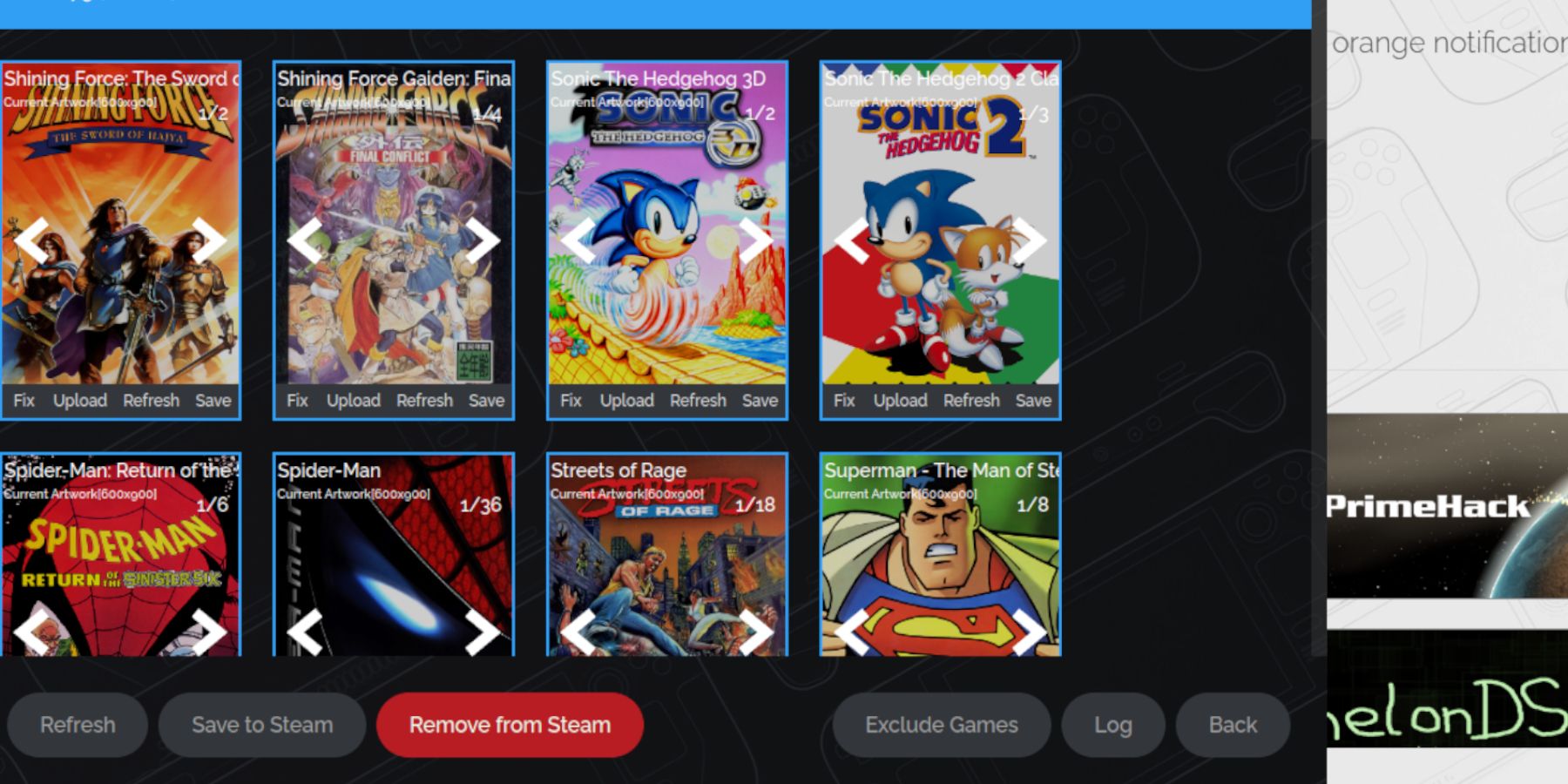 Se a arte estiver faltando ou incorreta:
Se a arte estiver faltando ou incorreta:
- Use a função "Fix" do Steam ROM Manager para procurar e aplicar a arte correta.
- Certifique-se de que os nomes dos arquivos ROM não contenham números antes do título do jogo, pois isso pode interferir na detecção da arte.
- Carregue manualmente a arte faltante através do Modo Desktop, colocando a imagem na pasta Imagens do Steam Deck e usando a função "Upload" do Steam ROM Manager.
Jogando e otimizando o desempenho
- Retorne ao modo de jogo. Acesse seus jogos do Game Gear através da guia Coleções da Biblioteca Steam.
- Ajustes de desempenho: Os jogos Game Gear geralmente têm como padrão lentos 30 FPS. Para corrigir isso:
- Acesse o Menu de Acesso Rápido (QAM), selecione Desempenho, habilite "Usar perfil por jogo" e defina o Limite de Quadros para 60 FPS.
Desbloqueando desempenho avançado com Decky Loader e ferramentas elétricas
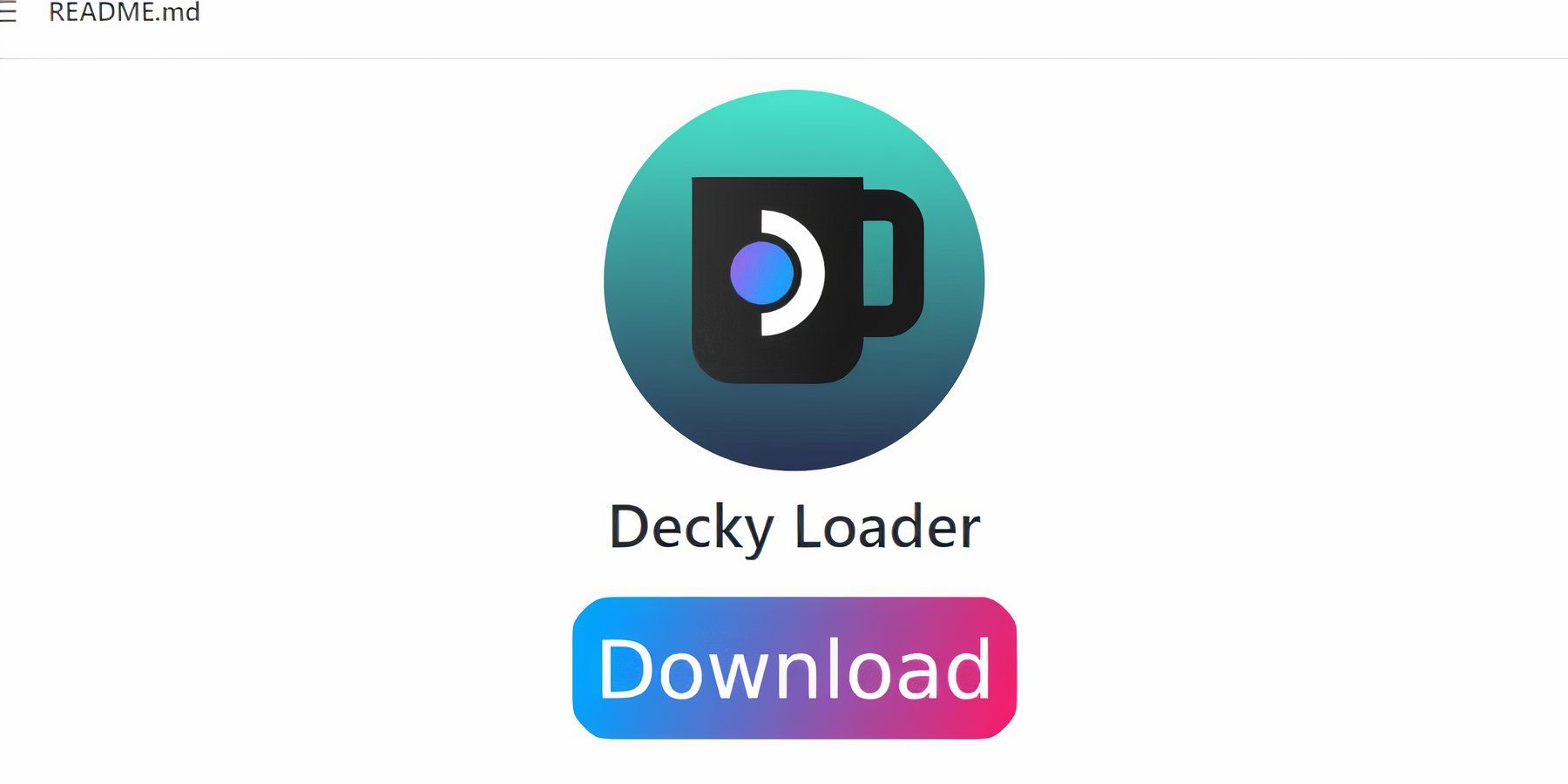 Para controle máximo:
Para controle máximo:
- Instale o Decky Loader (modo Desktop, baixe do GitHub, selecione Instalação recomendada e reinicie).
- Instale o plugin Power Tools através da loja Decky Loader.
- No Power Tools, desative SMTs, defina Threads como 4, ative o controle manual do clock da GPU, aumente a frequência do clock da GPU para 1200 e ative o perfil por jogo.
Recuperando Decky Loader após uma atualização do Steam Deck
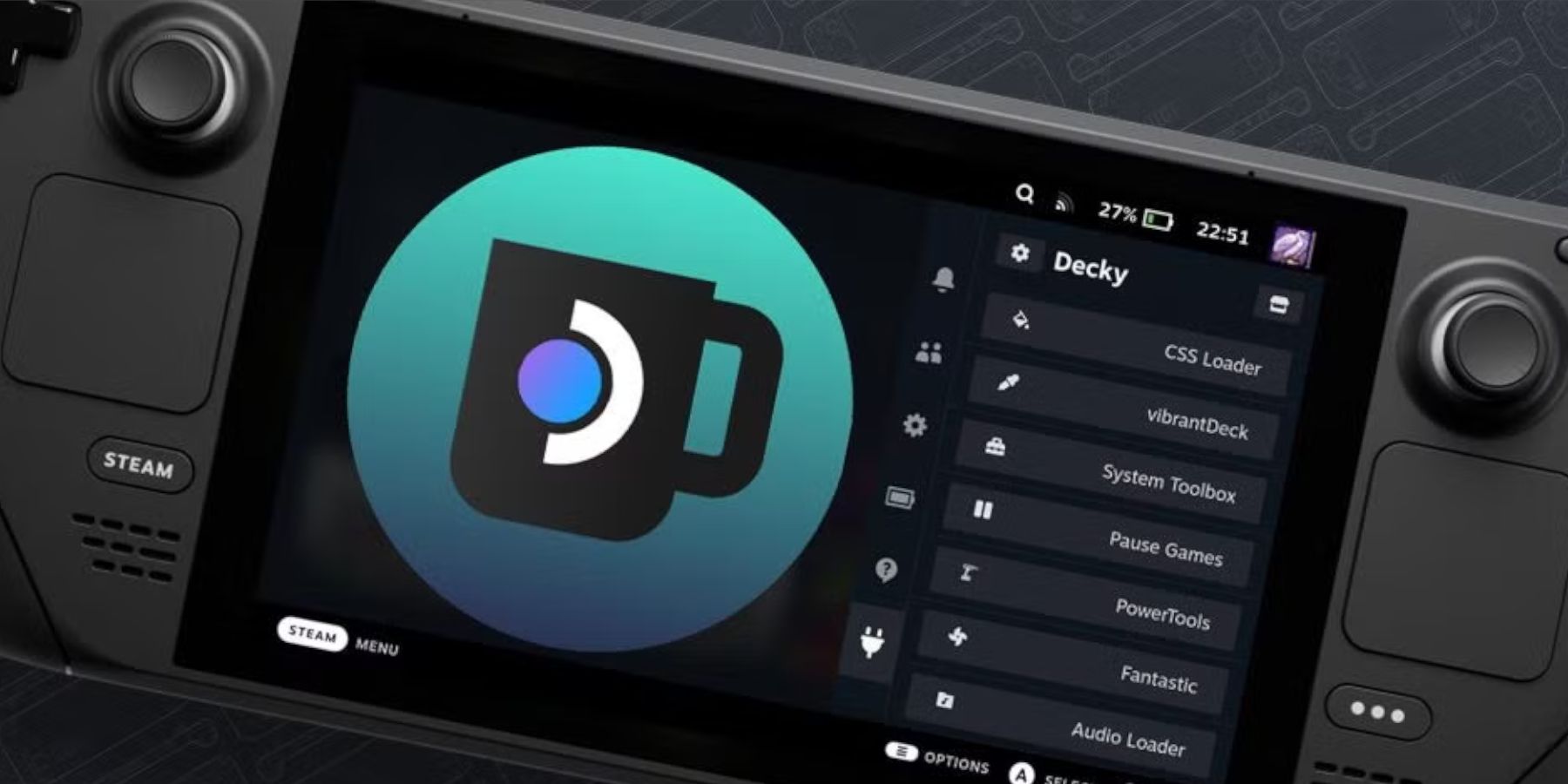 Se uma atualização do Steam Deck remover o Decky Loader:
Se uma atualização do Steam Deck remover o Decky Loader:
- Mude para o modo Desktop.
- Baixe novamente o Decky Loader do GitHub. Selecione “Executar” (não “Abrir”) para evitar redefinir suas configurações. Digite sua senha sudo.
- Reinicie seu Steam Deck.
Agora, aproveite seus clássicos do Game Gear no seu Steam Deck com desempenho e controle aprimorados!

- 1 Códigos Zenless Zone Zero [ZZZ] (dezembro de 2024) – 1.4 Livestream Códigos Feb 08,2025
- 2 Capcom Spotlight fevereiro de 2025 e Monster Hunter Wilds Showcase: tudo anunciado Mar 05,2025
- 3 New Lego sets para março de 2025: Bluey, Harry Potter e muito mais Mar 06,2025
- 4 Demoção de remake gótico 1: comparação de quadro a quadro com o original May 01,2025
- 5 Conquista em chamas: conquista Lords Mobile no Mac com Bluestacks Air Feb 21,2025
- 6 배틀그라운드 resgate os códigos para janeiro de 2025 ao vivo agora Feb 13,2025
- 7 "Torre de Deus: o Novo Mundo apresenta Alphine e Kaiser" Jun 28,2025
- 8 Pokémon TCG Pocket revela o passe premium e os tokens comerciais Apr 21,2025
-
Melhores jogos de corrida para jogar agora
Um total de 10
-
Melhores Aplicativos de Gestão Empresarial para Android
Um total de 10
-
Melhores Jogos Multiplayer Competitivos no Android
Um total de 10

















![Business of Loving [v0.12.5i] [Dead End Draws]](https://imgs.96xs.com/uploads/18/1719555107667e5423ef803.jpg)












